Cómo añadir accesos directos en la Barra de Notificaciones de Android

Es posible que en alguna ocasión tuvieras la necesidad de acceder a una aplicación cuando estás revisando el correo en tu terminal Android. Y, para ello, has tenido que salir de gestor que utilizas para ir al escritorio y encontrar el icono correspondiente. Pues bien, existe una forma para que puedas colocar varios accesos directos en la Barra de Notificaciones y, por lo tanto, utilizarlos en cualquier momento si así se desea.
De esta forma, si por ejemplo se está jugando, con tan sólo desplegar la Barra en la que habitualmente aparecen los mensajes de WhatsApp o del correo electrónico, es posible ver el icono correspondiente y, al pulsarlo, la aplicación se ejecuta de forma habitual. La verdad, es que uno se pude preguntar la razón por la que esto no es parte del sistema operativo Android.

Desactiva las notificaciones de la pantalla de bloqueo en Android
Algunos pueden pensar que el ver las notificaciones en la pantalla de bloqueo permite que terceros puedan conocer estas con sólo pulsar el botón de encendido del terminal, lo que puede ser perjudicial.
Para conseguir colocar los accesos directos es necesario descargar una aplicación que hay en la tienda Play Store que, por cierto, es totalmente gratuita. Por lo tanto, utilizarla es tan recomendable por su usabilidad y efectividad como por el no tener que pagar nada por experimentar por ella. Nos referimos a Bar Launcher, que se puede conseguir en este enlace.
Lo que se tiene que hacer para añadir los iconos
Una vez que se tiene instalado el desarrollo, hay que abrirlo. Lo primero es utilizar la opción Priority que está en Settings, ahora selecciona Maximum Priority para que siempre veas tus iconos en la Barra de Notificaciones cuando la abras. A continuación, puedes cambiar el color de la sombra en Arrow Color.
Ahora en la pantalla inicial de Bar Launcher debes activar el deslizador de la parte superior derecha para que se activen los iconos en la Barra de notificaciones. Aparecen algunos incluidos por defecto, que es posible borrar manteniendo pulsado sobre el que no se desee utilizar. Para añadir nuevos, simplemente pulsa en el icono “+” de la parte de abajo y selecciona la aplicación deseada de las que ves en el listado.
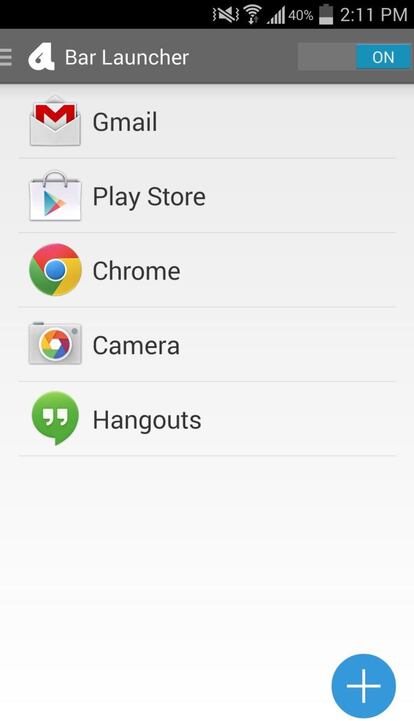
Por cierto, se pueden añadir más líneas de iconos utilizando la opción Add row, por lo que la cantidad de los visibles puedes ser realmente grande si así lo necesitas. El caso, es que ya podrás disfrutar de la nueva y útil funcionalidad que permite la aplicación Bar Launcher.